Jak nastavit Průzkumník Windows 7, aby ve výchozím nastavení otevřel vaši oblíbenou složku
Různé / / February 10, 2022
Téměř nepoužívám Knihovna Windows 7 a proto mě někdy trochu dráždí, že ikona složky Průzkumník Windows na hlavním panelu ve výchozím nastavení otevírá knihovnu. Myslím tím, že bych měl být schopen rychle nastavit, aby otevřel svou oblíbenou/nejčastěji používanou složku, ne? Ukázalo se, že to není tak přímočaré.
Pokud také nepoužíváte knihovnu Windows 7 dostatečně často a chcete nastavit průzkumníka, aby pokaždé otevřel vaši oblíbenou složku pak je tu trik, pomocí kterého můžete přímo otevřít libovolnou jednotku nebo složku pomocí stejné složky Průzkumníka Windows hlavní panel.
Nastavení Průzkumníka Windows, aby ve výchozím nastavení otevřel vaši oblíbenou složku
Krok 1: Přejděte do složky, kterou chcete v budoucnu otevřít pomocí Průzkumníka Windows.
Krok 2: Nyní kliknutím na adresní řádek zobrazíte úplnou adresu složky a zkopírujete adresu do dočasného textového souboru.
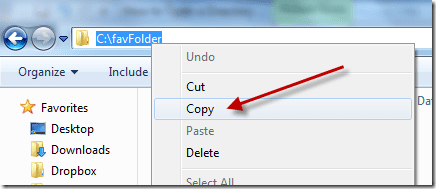
Krok 3: Zavřete adresář a klepněte pravým tlačítkem myši na složku Průzkumník Windows na hlavním panelu. Nyní, znovu klikněte pravým tlačítkem na Průzkumníka Windows napsané těsně nad možností odepnout složku a vyberte
vlastnosti.
Krok 4: V dialogovém okně vlastností vyhledejte Cíl: pole vidět čtení textu %windir%\explorer.exe. Zkopírujte jej a uložte do textového souboru (Pokud se chceme vrátit zpět k výchozímu nastavení, vytváříme zabezpečení proti selhání).
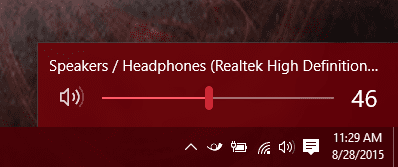
Krok 5: Nyní pozor! Po %windir%\explorer.exe,dát prostor potom napiš /e, (s kómatou) než znovu dát prostor následuje adresa adresáře zkopírovali jste do krok 2.

Klepnutím na OK uložíte nastavení.
Nyní můžete otevřít libovolnou složku podle svého výběru pomocí výše uvedeného triku, ale co otevření Můj počítač nebo Dokumenty? Jaké jsou jejich cesty? Pokud chcete otevřít Můj počítač nebo Dokumenty přímo, zkopírujte a vložte následující text do pole Cíl:
Můj počítač
%SystemRoot%\explorer.exe /e,::{20D04FE0-3AEA-1069-A2D8-08002B30309D}
Moje dokumenty
%SystemRoot%\explorer.exe /n,::{450D8FBA-AD25-11D0-98A8-0800361B1103}
Můj verdikt
Když jsem trik vyzkoušel na svém počítači, všiml jsem si značného množství časová mezera mezi mnou kliknutím na Průzkumník Windows a otevřením požadované složky. Po půlhodinovém zkoumání jsem si všiml velmi neobvyklé věci. Jde o to, pokud změníte zástupce Průzkumníka Windows z knihoven do jakékoli jiné složky Pokaždé, když na něj kliknete a otevřete složku, provede se individuální proces průzkumníka Start.
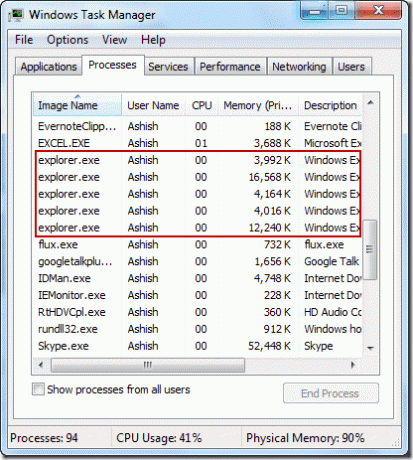
Přišlo mi to trochu nepříjemné, ale nemůžeme s tím nic dělat. Jedním z řešení je však připnout složku na hlavní panel pomocí Pinner položek hlavního panelu systému Windows 7. Nejenže opravuje chybu více průzkumníků, ale také vám umožňuje připnout více oblíbených složek. Ale v závislosti na tom, jak pracujete, existují klady a zápory obou metod, takže vybírejte podle toho.
Poslední aktualizace dne 07. února 2022
Výše uvedený článek může obsahovat přidružené odkazy, které pomáhají podporovat Guiding Tech. Nemá to však vliv na naši redakční integritu. Obsah zůstává nezaujatý a autentický.


